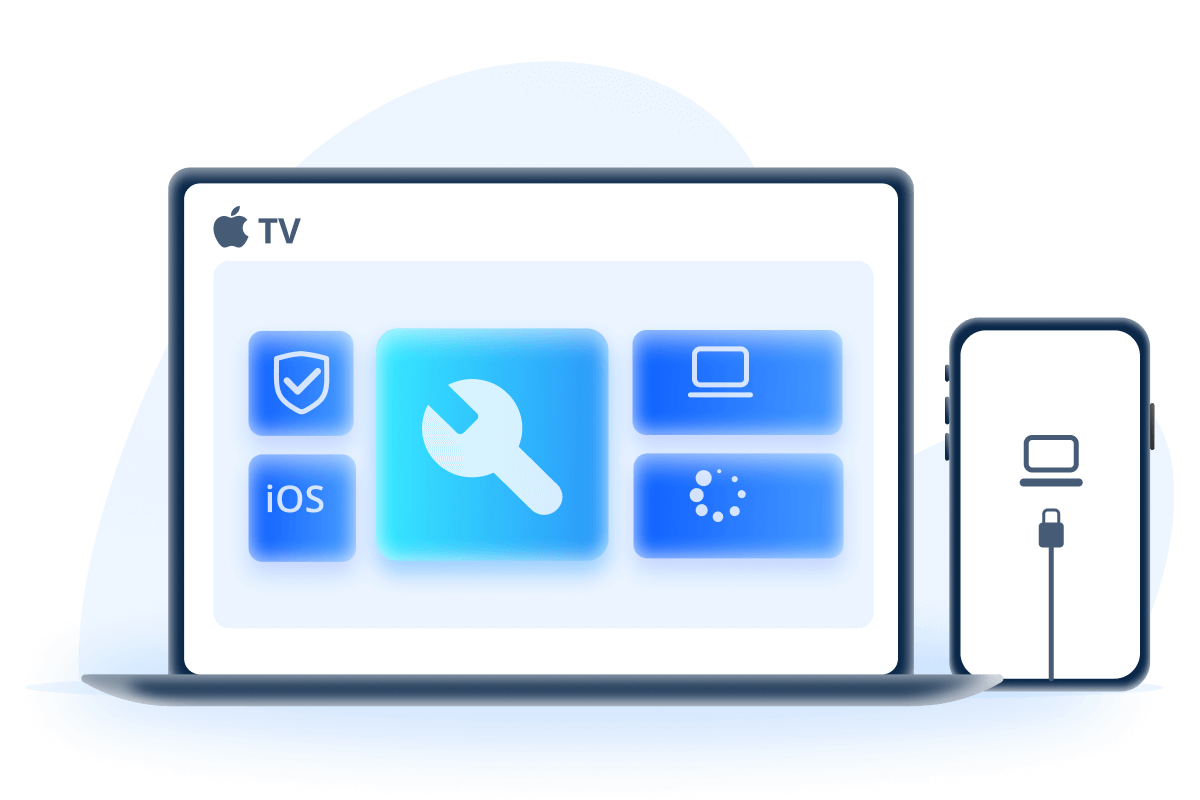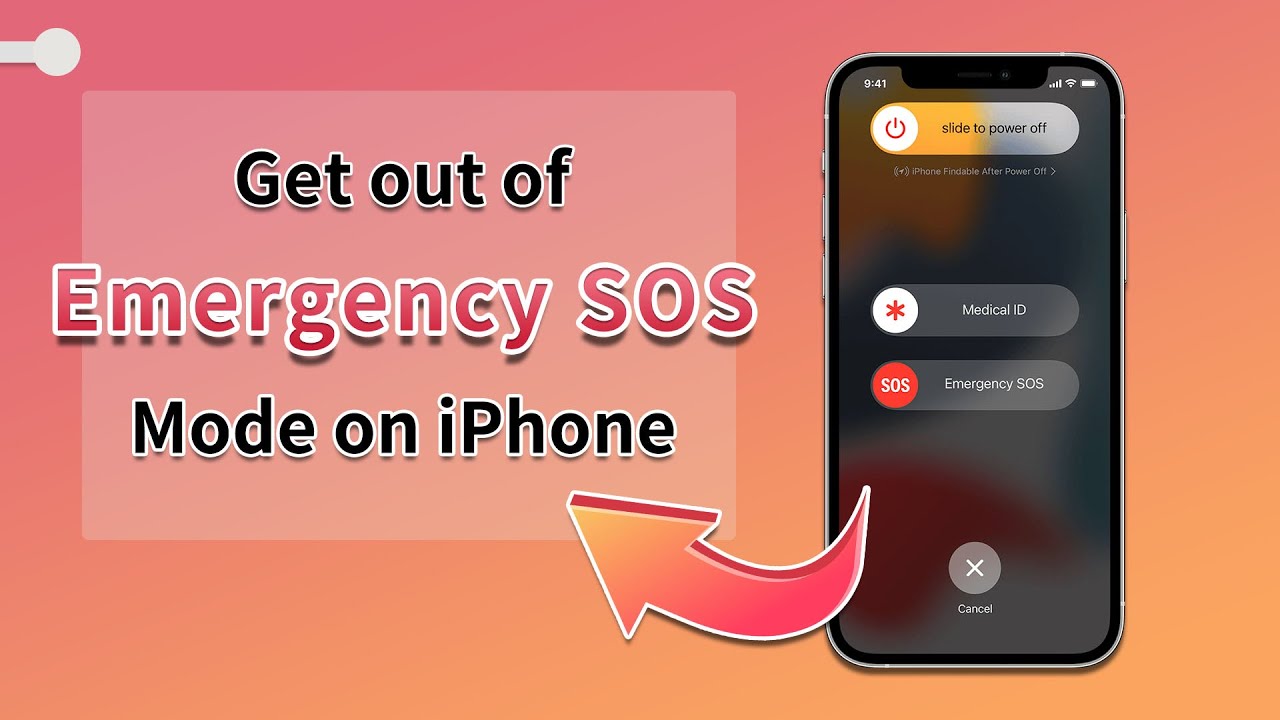Chế độ SOS khẩn cấp – vị cứu tinh trong những tình huống nguy cấp, nhưng cũng có thể trở thành “cơn ác mộng” bất ngờ với nhiều người dùng iPhone. Một số người chia sẻ rằng thiết bị của họ bị kẹt trong chế độ SOS mà không thể thoát ra, khiến điện thoại không thể sử dụng bình thường, màn hình không phản hồi và mọi chức năng gần như bị “đóng băng”.
Tình huống này không chỉ gây lo lắng mà còn làm gián đoạn công việc, liên lạc và mọi sinh hoạt hằng ngày. Tuy nhiên, tin tốt là bạn hoàn toàn có thể phòng tránh và khắc phục lỗi này chỉ với vài bước đơn giản nhưng vô cùng hiệu quả.
Hãy tiếp tục theo dõi để khám phá những bí quyết giúp bạn nhanh chóng lấy lại quyền kiểm soát chiếc iPhone của mình.

Phần 1: Lý do iPhone bị kẹt ở chế độ SOS khẩn cấp
Vô tình kích hoạt chế độ SOS khẩn cấp
Nhiều người dùng có thể vô tình nhấn giữ nút nguồn và nút âm lượng quá lâu, đặc biệt khi cầm điện thoại trong túi hoặc ốp dày, dẫn đến việc chế độ SOS tự động được kích hoạt.
Tips:
iPhone sẽ kích hoạt chế độ SOS nếu bạn nhấn giữ nút nguồn + âm lượng khoảng 5 giây hoặc nhấn nút nguồn 5 lần liên tiếp.
Lỗi phần mềm hệ thống
Trường hợp này thường xảy ra sau khi:
Cập nhật iOS chưa hoàn tất
Cài đặt ứng dụng xung đột hệ thống
Jailbreak thiết bị không đúng cách
Sự cố phần cứng
Nếu iPhone của bạn từng bị rơi, va đập mạnh hoặc vào nước, các phím vật lý như nút nguồn hoặc âm lượng có thể bị kẹt hoặc hỏng. Khi đó, thiết bị hiểu nhầm rằng bạn đang cố gọi khẩn cấp, dẫn đến kẹt SOS.
Lỗi kết nối SIM hoặc mạng
Một số người dùng gặp tình trạng iPhone báo “Chỉ cuộc gọi SOS” và không thể kết nối mạng di động. Trong trường hợp này, thiết bị không thực sự bị kẹt trong SOS khẩn cấp, mà chỉ mất sóng hoặc SIM không hoạt động bình thường.
Phần 2: 4 phương pháp giải quyết iPhone bị kẹt ở chế độ SOS khẩn cấp
1 Sửa lỗi iPhone bị kẹt ở chế độ SOS khẩn cấp chỉ bằng một cú clip
Nếu bạn không muốn tham gia vào các sản phẩm và chương trình phức tạp, bạn có thể sử dụng công cụ sửa lỗi iOS iMyFone Fixppo. Đây là giải pháp tốt nhất giúp bạn giải quyết vấn đề SOS khẩn cấp mà không mất bất kỳ dữ liệu nào!

Thoát khỏi iPhone ở chế độ SOS khẩn cấp Công cụ:
- Sửa lỗi iPhone bị kẹt ở Chế độ SOS khẩn cấp trong khi vẫn giữ nguyên toàn bộ dữ liệu.
- Sửa hầu hết các lỗi của hệ thống iOS, như kẹt trong truy cập có hướng dẫn hoặc kẹt trong vòng lặp khởi động, v.v.
- Hỗ trợ đầy đủ cho các phiên bản và thiết bị iOS mới nhất, bao gồm iOS 18.
- Bộ công cụ hoàn chỉnh để khắc phục nhiều sự cố khác nhau trên iPhone của bạn.
- Phiên bản cao cấp và đầy đủ của iMyFone Fixppo có tính phí nhưng rất đáng giá.
Sửa lỗi iPhone bị kẹt ở chế độ SOS khẩn cấp bằng 4 bước đơn giản dưới đây:
Bước 1: Nhấp vào nút bên trên để tải xuống và khởi chạy Fixppo cho Win hoặc Mac của bạn, sau đó kết nối thiết bị của bạn với máy tính. Sau đó, nhấp vào Sửa chữa hệ thống chuẩn để tiến hành bước tiếp theo.
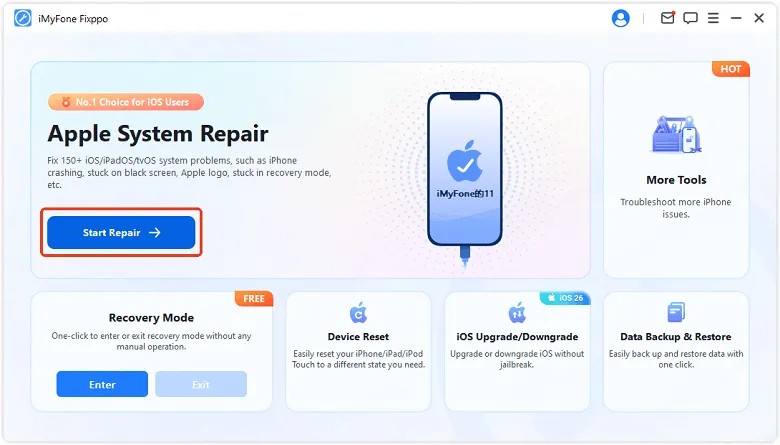
Bước 2:Nhấp vào Chế độ chuẩn để sửa chữa iPhone ở Chế độ SOS mà không mất dữ liệu.
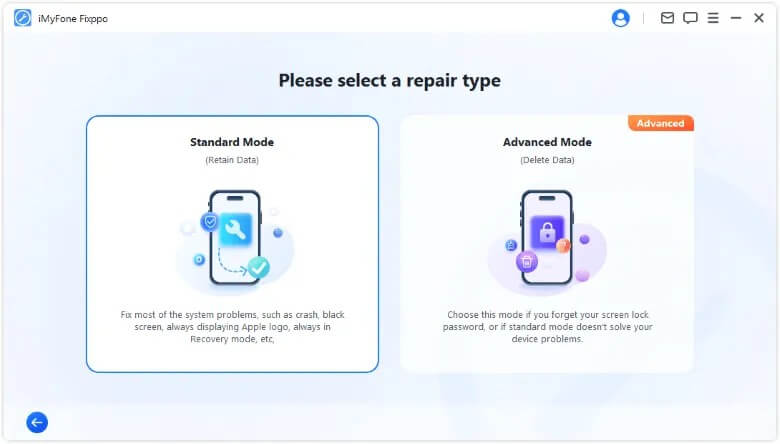
Bước 3:Chương trình sẽ tự động phát hiện model thiết bị của bạn, bạn có thể nhấp vào Tải xuống chương trình cơ sở khi nó hiển thị trên màn hình.

Bước 4: Nhấp vào Bắt đầu sửa chữa chuẩn , Fixppo sẽ tự động giúp bạn sửa lỗi iPhone bị kẹt ở chế độ SOS khẩn cấp!

Dưới đây là video hướng dẫn khắc phục iPhone bị kẹt ở chế độ SOS khẩn cấp
2 Khôi phục iPhone ở chế độ Recovery
Khôi phục thiết bị của bạn ở chế độ phục hồi có thể giúp bạn giải quyết vấn đề iPhone bị kẹt ở chế độ SOS. Thực hiện theo các bước dưới đây để thực hiện!
Bước 1: Kết nối iPhone với máy tính và mở iTunes.
Bước 2: Thực hiện theo để đưa iPhone vào chế độ phục hồi . Sau đó, bạn sẽ thấy một cửa sổ bật lên, tại đó bạn cần nhấp vào tùy chọn Khôi phục trong iTunes. Và iTunes sẽ xóa chế độ SOS trên thiết bị của bạn.
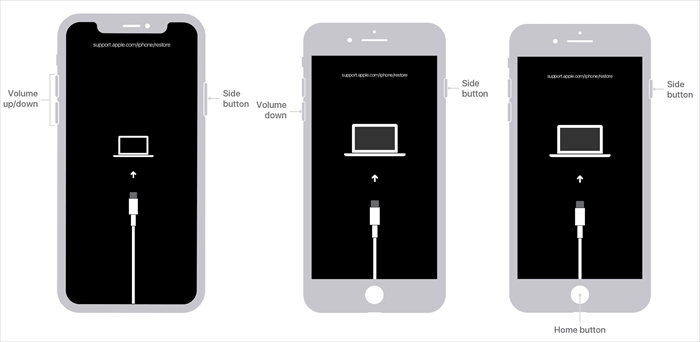
- Quá trình này không yêu cầu bất kỳ khoản thanh toán bổ sung nào.
- Không có gì đảm bảo phương pháp này sẽ giải quyết được vấn đề SOS.
3 Buộc khởi động lại iPhone của bạn
Buộc khởi động lại iPhone là một phương pháp hiệu quả để thoát khỏi iPhone bị kẹt ở chế độ SOS khẩn cấp và chế độ phóng to iPhone . Sau đây là các bước đơn giản để làm theo.
Bước 1: Nhấn và thả nhanh nút tăng và giảm âm lượng.
Bước 2: Sau đó nhấn nút Nguồn(nút bên cạnh) vài giây cho đến khi logo Apple xuất hiện.
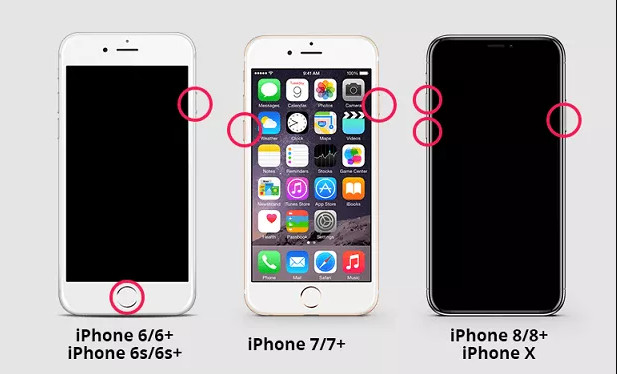
Nếu bạn muốn đưa iPhone của mình ra khỏi chế độ khôi phục vì không muốn khôi phục qua iTunes, hãy thử thoát khỏi chế độ này chỉ bằng một cú nhấp chuột với sự trợ giúp của công cụ miễn phí - Fixppo.
- Đây là một trong những phương pháp hiệu quả nhất có trong danh sách của chúng tôi.
- Việc này có thể rất khó chịu, nhưng cũng không có hại gì nếu bạn thử một hoặc hai lần.
4 Liên hệ với bộ phận hỗ trợ của Apple
Bộ phận hỗ trợ của Apple cung cấp hỗ trợ kỹ thuật để giải quyết các vấn đề liên quan đến chế độ SOS khẩn cấp. Bạn cũng có thể liên hệ với các trung tâm dịch vụ của Apple từ nhà riêng hoặc văn phòng của mình bằng số điện thoại liên lạc của họ.
Trước tiên, hãy đề cập đến vấn đề iPhone bị kẹt ở chế độ SOS mà bạn đang gặp phải và mô tả chi tiết về điện thoại của bạn. Họ sẽ giúp bạn kiểm tra xem iPhone của bạn có vấn đề về phần cứng hay phần mềm có liên quan không. Nếu họ xác nhận, bạn sẽ được yêu cầu đến cửa hàng Apple được ủy quyền gần nhất để giải quyết vấn đề đó.
- Bạn có thể nhận được trợ giúp nếu thiết bị của bạn có vấn đề về phần cứng.
- Nhận trợ giúp từ Trung tâm hỗ trợ của Apple không phải là điều dễ dàng, bạn cần đặt lịch hẹn để thảo luận vấn đề với Apple Geniuses. Toàn bộ quá trình có thể mất nhiều ngày.
Phần 3: Câu hỏi thường gặp liên quan đến Giải quyết sự cố iPhone bị kẹt ở chế độ SOS khẩn cấp
1 Chế độ SOS khẩn cấp là gì và có tác dụng gì?
Chế độ SOS khẩn cấp trên iPhone cho phép bạn gọi nhanh đến số khẩn cấp (110, 112...) và gửi thông tin vị trí đến người thân khi gặp nguy hiểm. Tính năng này được kích hoạt bằng cách nhấn giữ nút nguồn và nút âm lượng, hoặc nhấn nhanh nút nguồn 5 lần liên tiếp (tùy iPhone và cài đặt).
2 Làm thế nào để kết thúc tính năng SOS khẩn cấp trên iPhone?
Nếu bạn đang tìm kiếm phương pháp nhanh nhất và hiệu quả nhất để kết thúc SOS khẩn cấp trên iPhone, Fixppo chính là câu trả lời. Công cụ này sẽ cho phép bạn thoát khỏi vấn đề mà không mất bất kỳ dữ liệu nào hoặc bất kỳ thay thế phần cứng nào. Bạn cũng có thể hưởng lợi từ nhiều vấn đề khác liên quan đến iOS.
3 Chúng ta phải làm gì nếu iPhone bị kẹt ở màn hình cuộc gọi khẩn cấp?
Sự cố này có thể xảy ra do nhiều lý do. Nếu iPhone bị kẹt ở màn hình cuộc gọi, bạn có thể thử khởi động lại iPhone. Nếu thiết bị không phản hồi lệnh khởi động lại, khởi động lại cưỡng bức là một tùy chọn khác. Nếu vẫn xảy ra, hãy nhờ iMyFone Fixppo giúp khắc phục!
4 Buộc khởi động lại có làm mất dữ liệu không?
Không. Buộc khởi động lại iPhone chỉ đơn giản là tắt nguồn và khởi động lại máy theo cách cưỡng bức. Dữ liệu cá nhân, hình ảnh, ứng dụng vẫn được giữ nguyên.
Phần kết luận
Đó là tất cả các cách hiệu quả, hãy chọn cách bạn muốn thử! Nếu bạn vẫn chưa biết cách sửa chế độ SOS của iPhone và muốn giải quyết mà không mất dữ liệu, bạn không thể bỏ qua iMyFone Fixppo! Các tùy chọn khác cũng tốt nhưng có một số hạn chế trong một số trường hợp. Nhấp vào nút bên dưới để dùng thử chức năng cơ bản với phiên bản dùng thử ngay bây giờ!